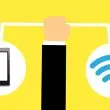Excel es una herramienta desconocida para muchos. Con unos conocimientos mínimos es capaz de darte soluciones matemáticas, así como elementos de gestión con los que hacer cualquier tarea. Sin embargo, muchos piensan que dominar unas pocas fórmulas basta para sacar provecho de la aplicación, pero lo que puede que no sepas es que Excel es capaz de darte un código de barras.
Como usuario de a pie estarás bastante familiarizado con diferentes elementos electrónicos. Uno de ellos, aunque está impreso en los productos que tienes, es el código de barras, perfecto para determinar el producto que un comercio te vende. Sin embargo, si eres un usuario que quiere manejar su empresa es necesario que domines algunas formas más de trabajar con las hojas de cálculo.
Si, Excel genera códigos de barras
Como te decíamos, Excel es una herramienta de lo más completa y de la que solo unos pocos usuarios solo han visto la punta del iceberg. Y es que hay que decirlo así, porque de hacer que una hoja de cálculo salga unas cuentas de lo más sencillas y de manera automática puedes generar tablas de datos que automaticen procesos. Uno de estos es de los más desconocidos, pero que seguramente serán de mucha ayuda a todos los negocios que están empezando y no pueden permitirse un gestor de datos.
Para todos ellos, que buscan que de una etiqueta salga el precio de un producto, saber que Excel es capaz de generar un código de barras. Es verdad que obtenerlo requiere de ciertos datos que tienes que introducir en el programa, por lo que si sigues paso a paso nuestro tutorial tendrás a tu disposición una de las mejores soluciones para tu negocio y muy temprano. Eso si, necesitarás algunos archivos especiales para tener los tuyos propios ya que por sí sola la app de Microsoft es incapaz de generarlos por su propia cuenta.
Para qué necesitas un código de barras
los códigos de barras son elementos muy avanzados para un negocio, que es algo que solo está reservado a las empresas que tiene ya un volumen lo suficientemente grande como para tener controlados sus productos. Pero lo cierto es que verás que cualquier persona puede tener el suyo y, además es de lo más útil aunque tengas un pequeño negocio.
Los códigos de barras son de mucha utilidad para labores de organización dentro de una empresa. Para empezar, a nivel organizativo te puede contabilizar cuántos elementos de un producto te quedan para que sepas que te toca comprar o producir más. Por supuesto, al estar todo informatizado te permite crear una factura o ticket en el momento y, gracias a un ordenador te puedes olvidar de hacer cuentas tú solo porque el PC lo hace por ti. Y no te preocupes por la asignación de estos códigos, verás que con estos trucos no tendrás nada más que hacer que escribir y que Excel haga el resto.
Lo importante es tenerlo, ya que de esa manera tendrás mucho más control sobre tu producción ya sea porque lo tienes ordenado en diferentes cajones o porque quieres saber a final de cada ejercicio datos importantes como cuáles han sido tus productos estrella así como los que están llegando al stock de rotura para producir más y no quedarse con el cartel de agotado tanto en tu tienda como en tu página web y hacer esperar a tus clientes.
Cómo generar un código de barras en Excel
Como te decíamos antes, a la hora de generar un código de barras de Excel necesitas introducir datos con los que empezar a trabajar. Esto viene bien para llevar lo que se conoce como trazabilidad de un producto, que sigue el proceso por el que un producto entra en tu negocio y sale. Esto especialmente se hace en negocios alimentarios, pero el mero hecho de registrar un producto de esta manera también sirve para tener un seguimiento del stock que tienes.
Ahora, cuando te toque crear un código de barras desde la aplicación de hoja de cálculo tienes que hacer lo siguiente:
- Enciende tu ordenador
- Abre tu navegador
- Descarga la fuente gratuita 3of9
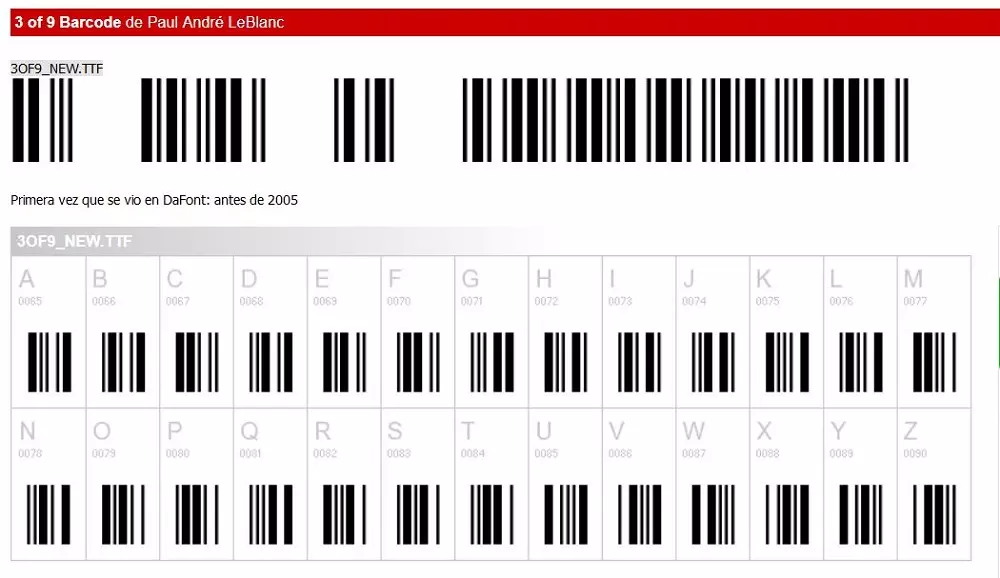
- Instala el archivo
- Después, abre Microsoft 365 y pulsa en Excel
- Abre la hoja de cálculo que realizará el seguimiento de los datos
- Genera varias columnas para tener un orden de: Producto, Código, Texto de código, Código de barras
- Introduce los datos de los campos, de los cuales el texto de código es el mismo que el Código pero con asteriscos al principio y al final.
- Puedes automatizar este proceso con la función =CONCATENAR(“*”;celda del Código;“*”), y arrastrando por todas las celdas inferiores.
- Luego, en Código de Barras, pon =celda de los Texto de código y selecciona todas las celdas
- Ve a las fuentes y pulsa en 3of9
Ahora tendrás todas las celdas rellenas con cuatro campos muy útiles con los que tendrás un código de barras para el control interno de tus productos, perfecto para tener el control de todo lo que pasa dentro de tu almacén. Y es que lo mejor que tienes es que puedes crear desde hojas para la lectura de los códigos en las cajas como crear etiquetas para la posterior lectura.
¿Esto me sirve para crear códigos de barras EAN-13?
Ahora que sabes cómo funciona el código de barras de Excel, puede que te asalte una pregunta profesional y es si este te sirve para crear un código de barras EAN-13. Puede que lo hayas visto alguna vez, pero si no es el caso, se trata de uno de los estándares de grafismo de seguimiento de productos más extendidos. Lo mejor para agilizar este tipo de procedimientos es instalando alguna extensión para Excel que te agilice todas las fórmulas que, de lo contrario te tocaría introducir a mano.
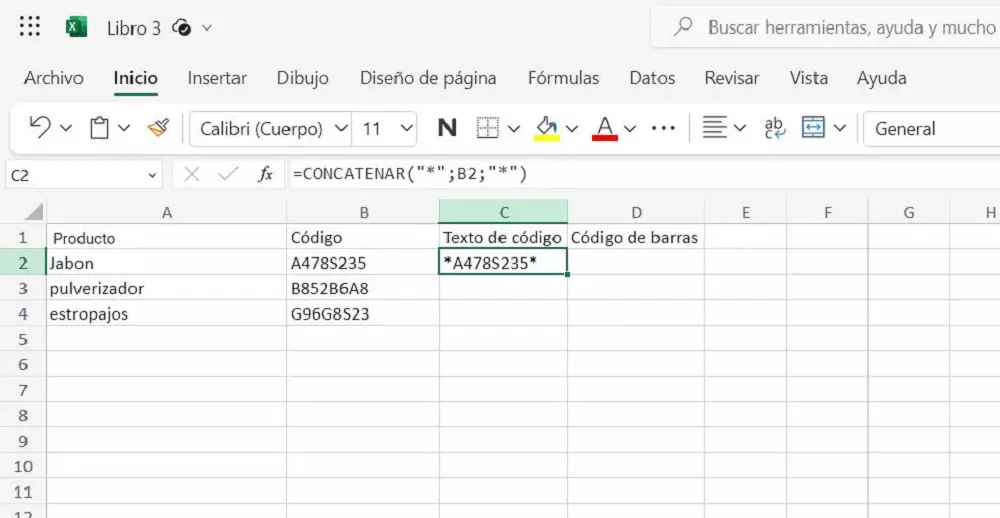
Algunas soluciones como TBarCode es una de las posibles opciones que puedes tener para agilizar todo el proceso. Con solo instalarlo se generará un apartado extra en Excel desde el que elegir el código que necesitas y convertirlo en el formato que tú necesitas. Dispone de los más importantes, entre ellos el EAN-13.